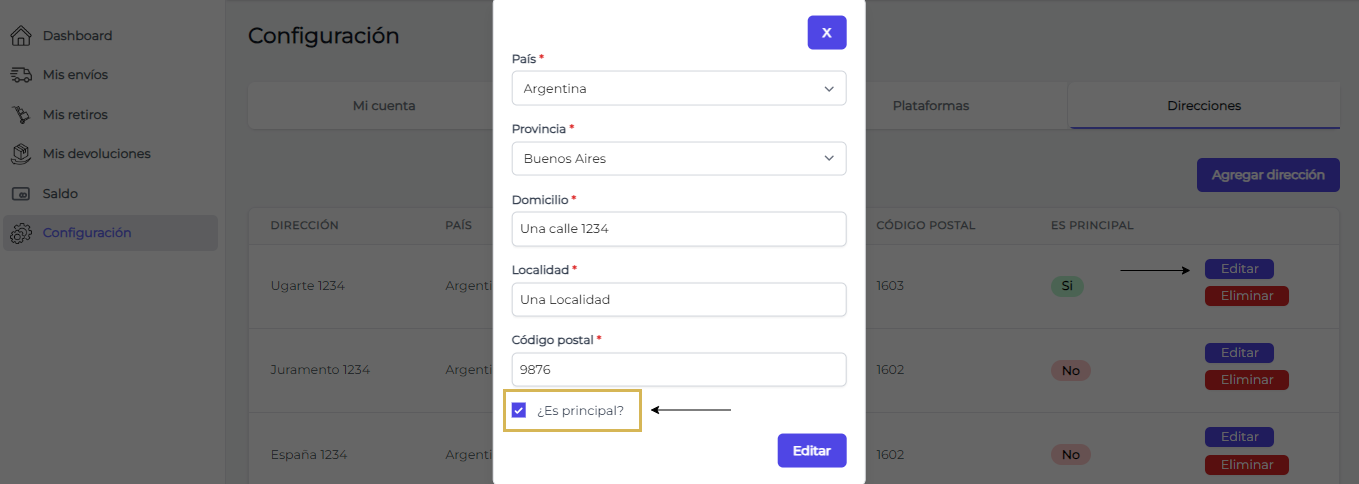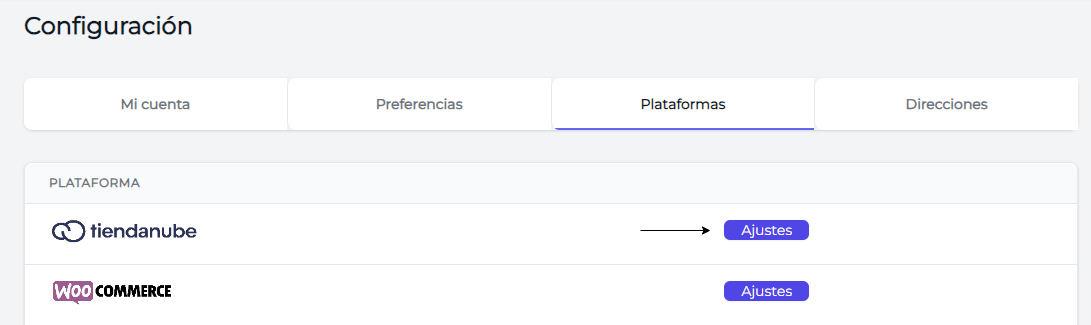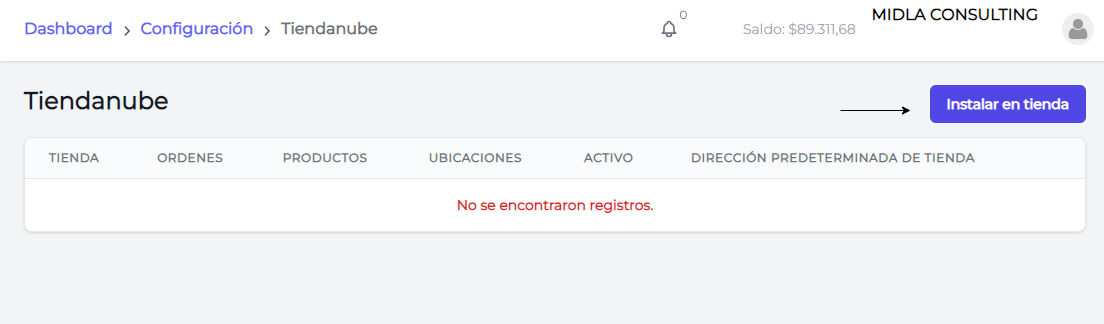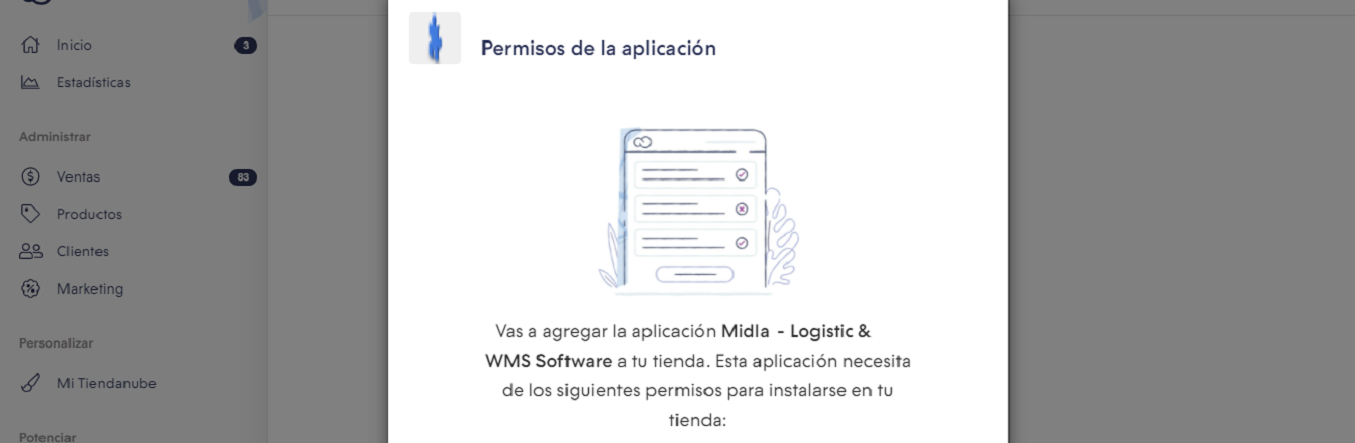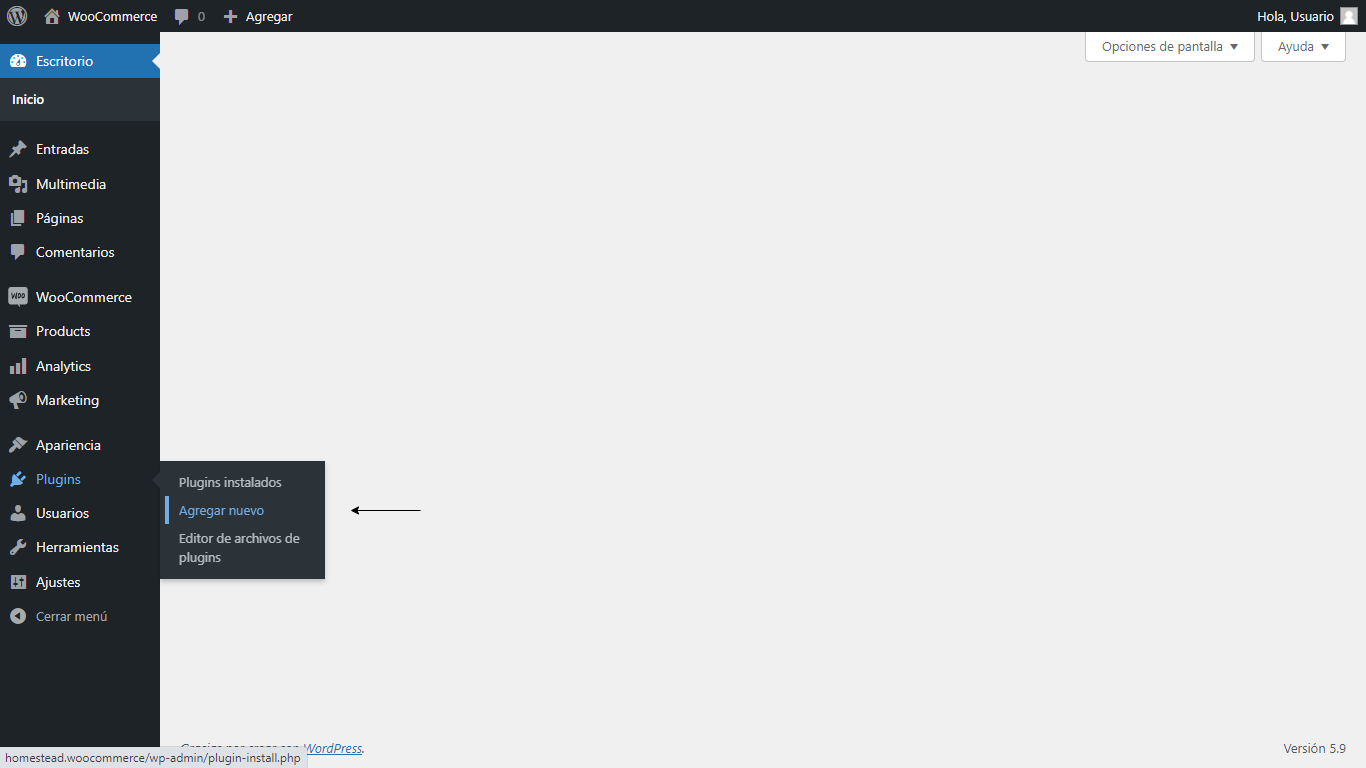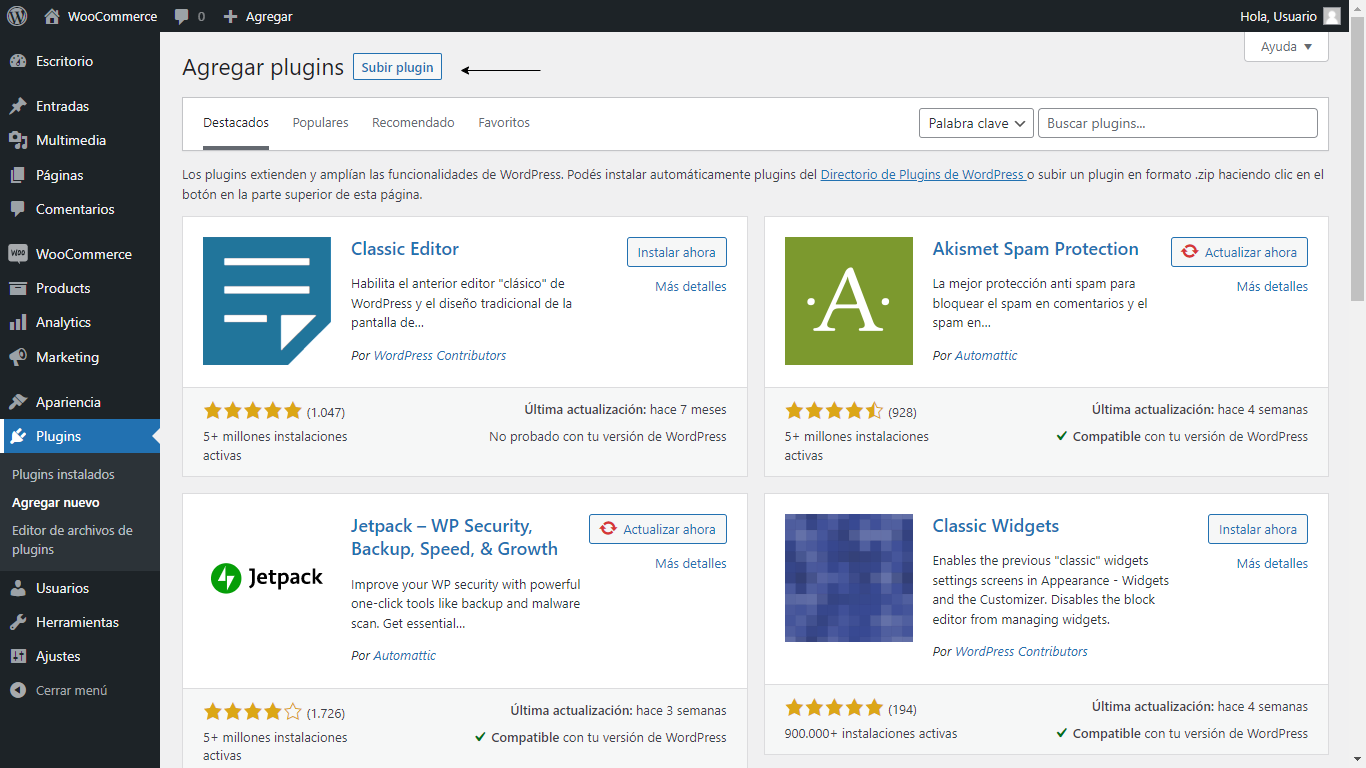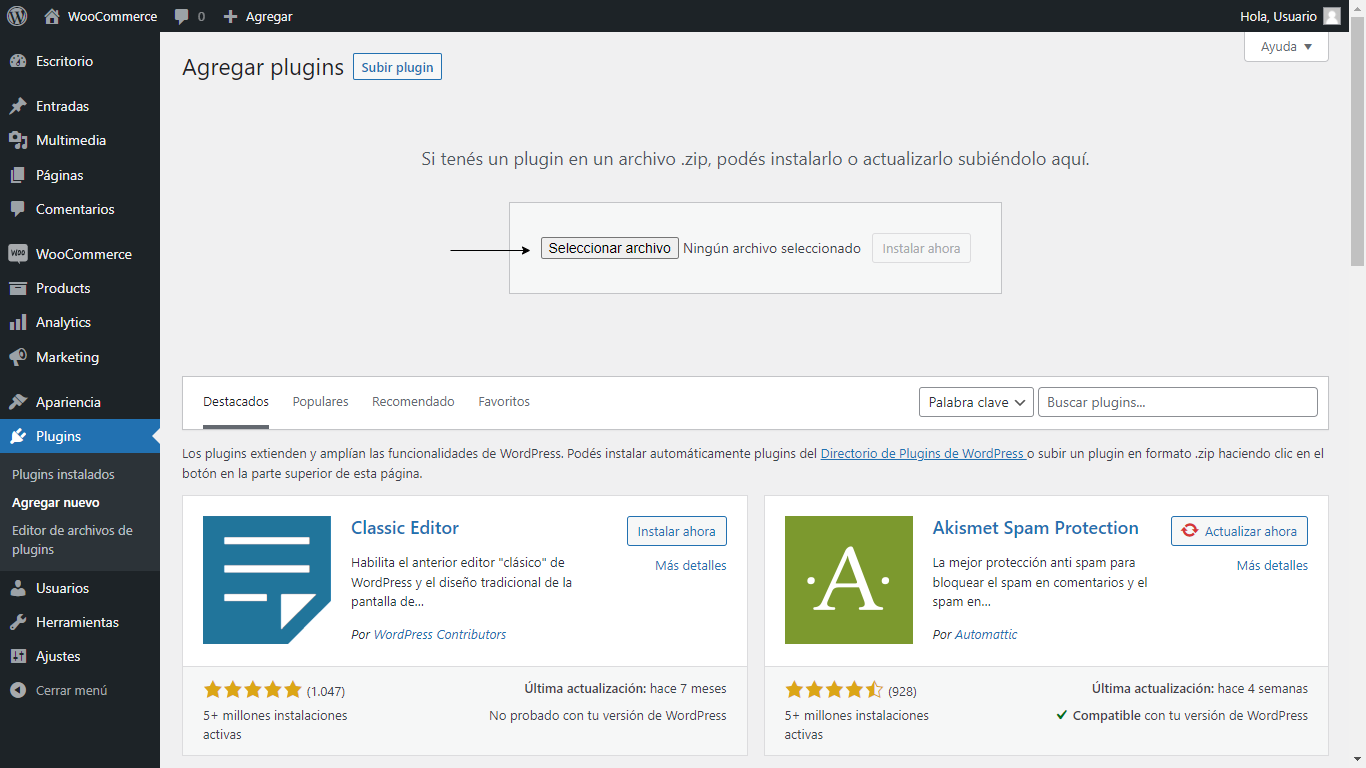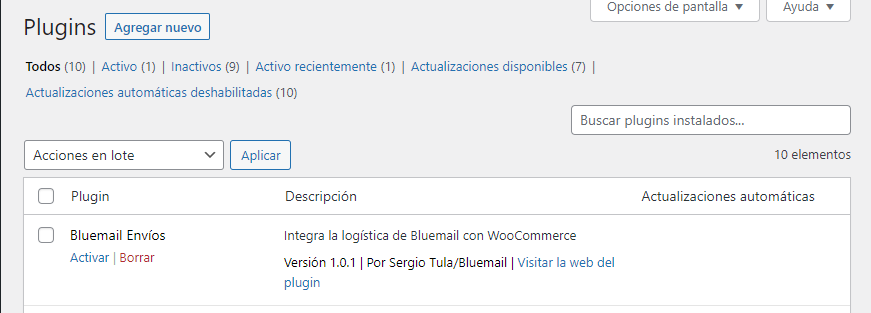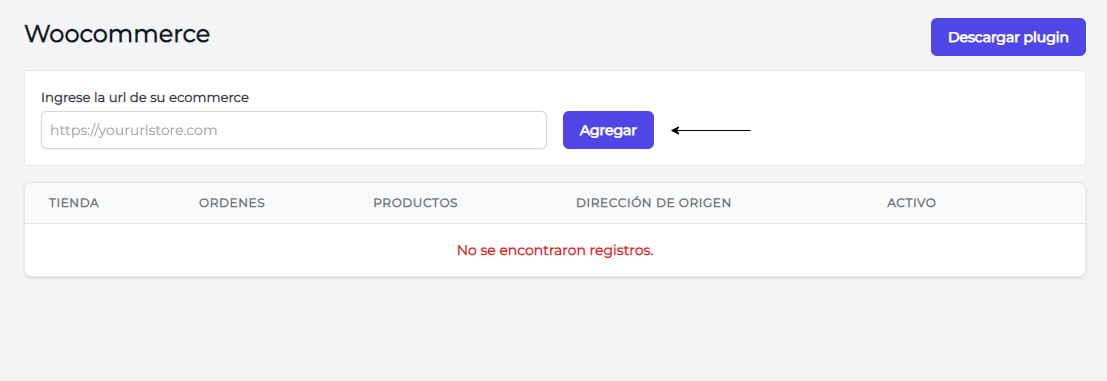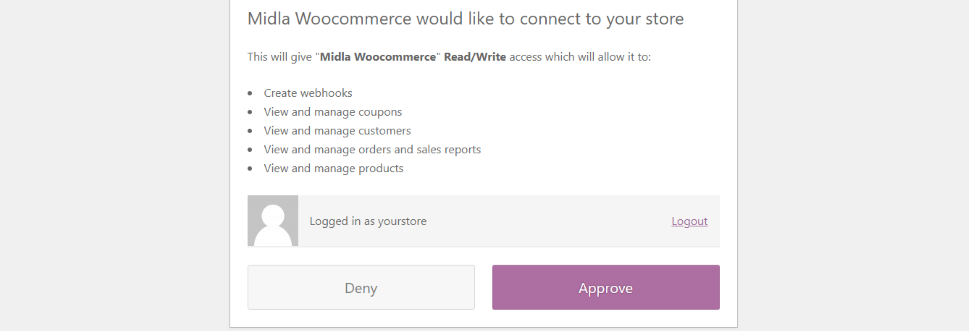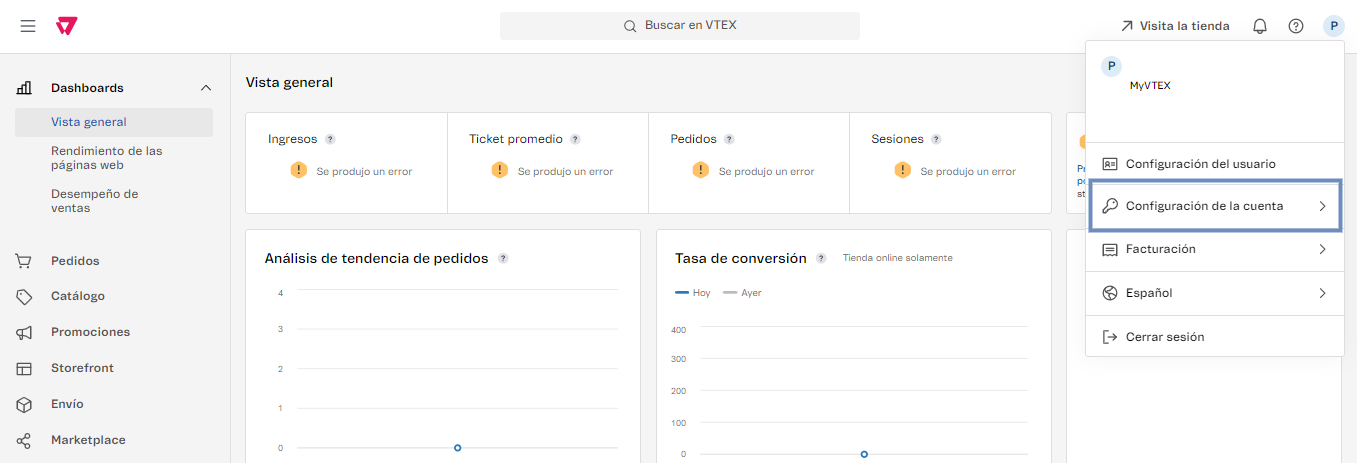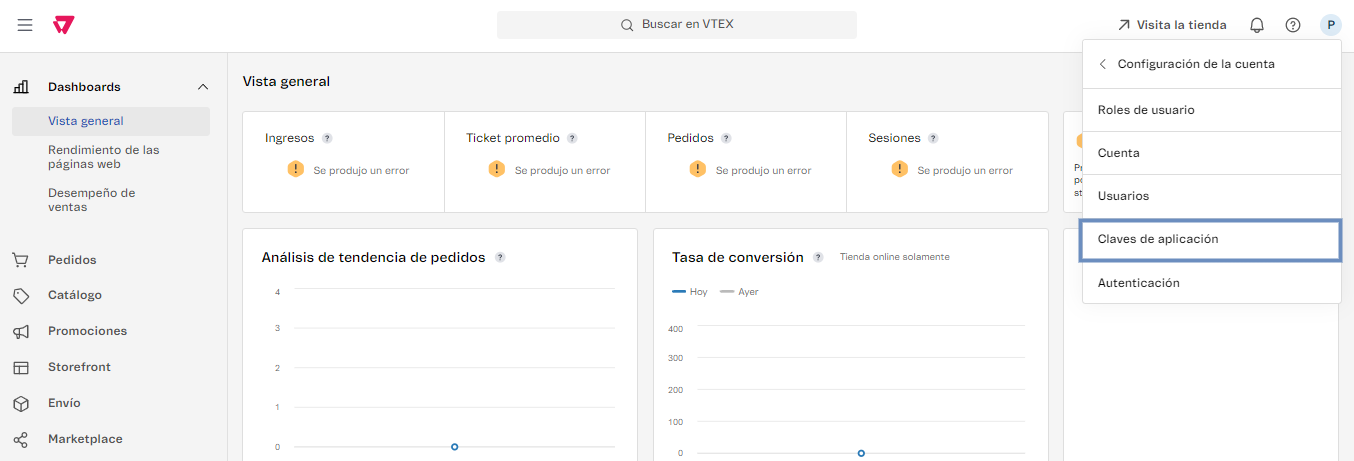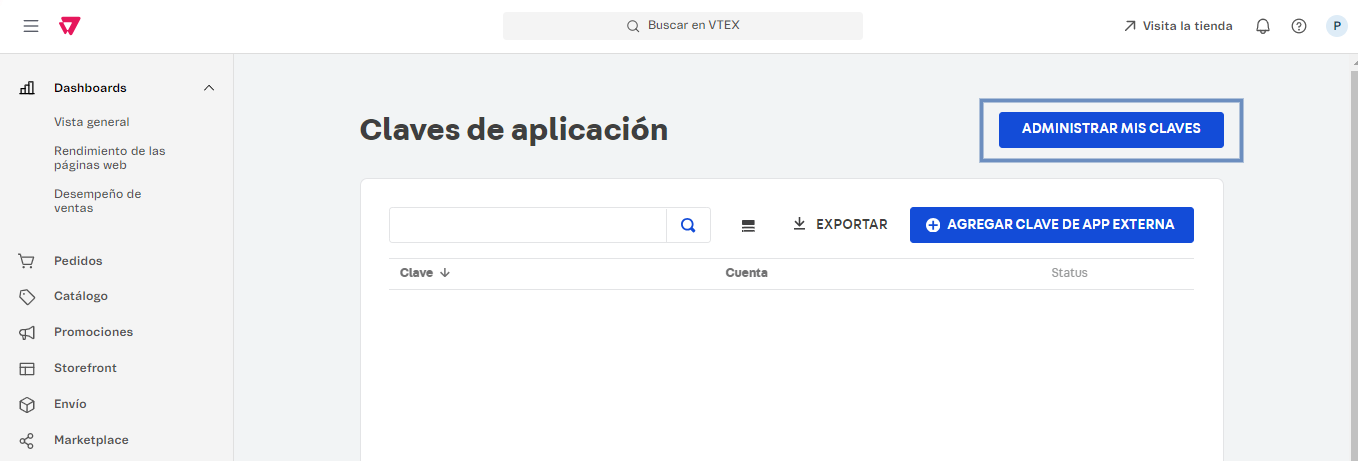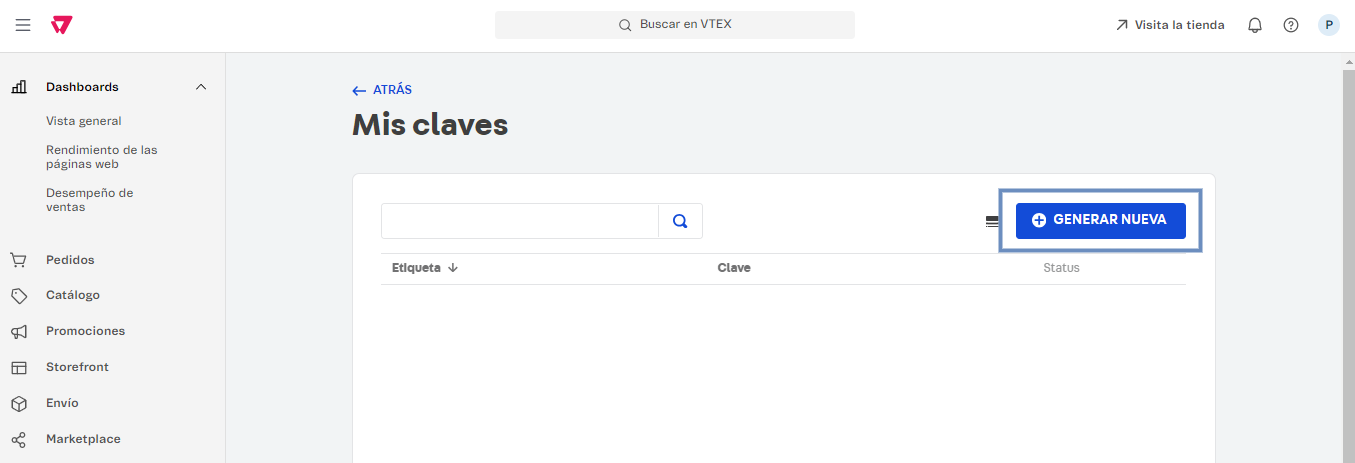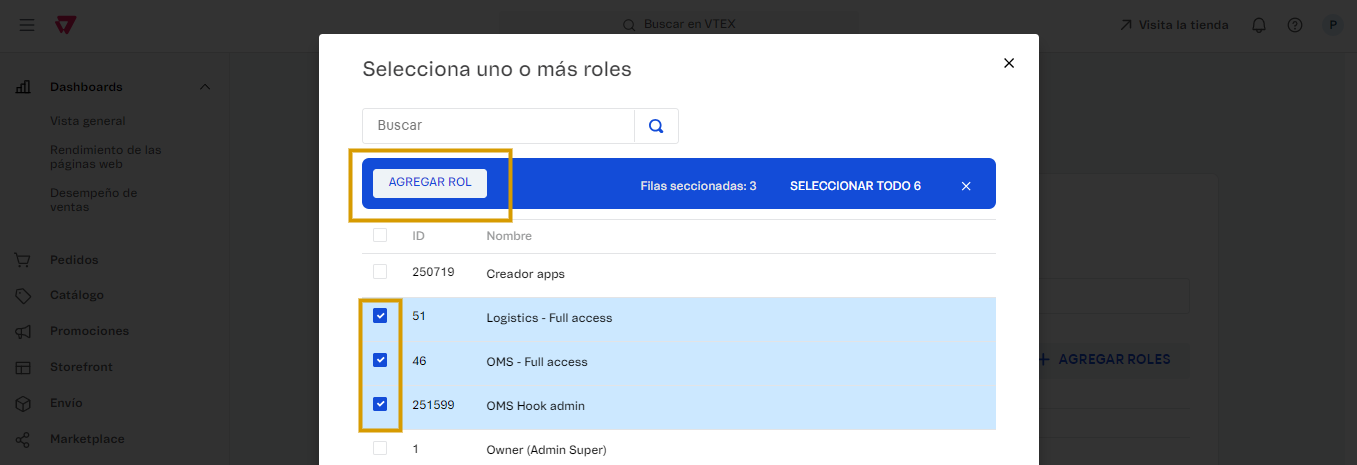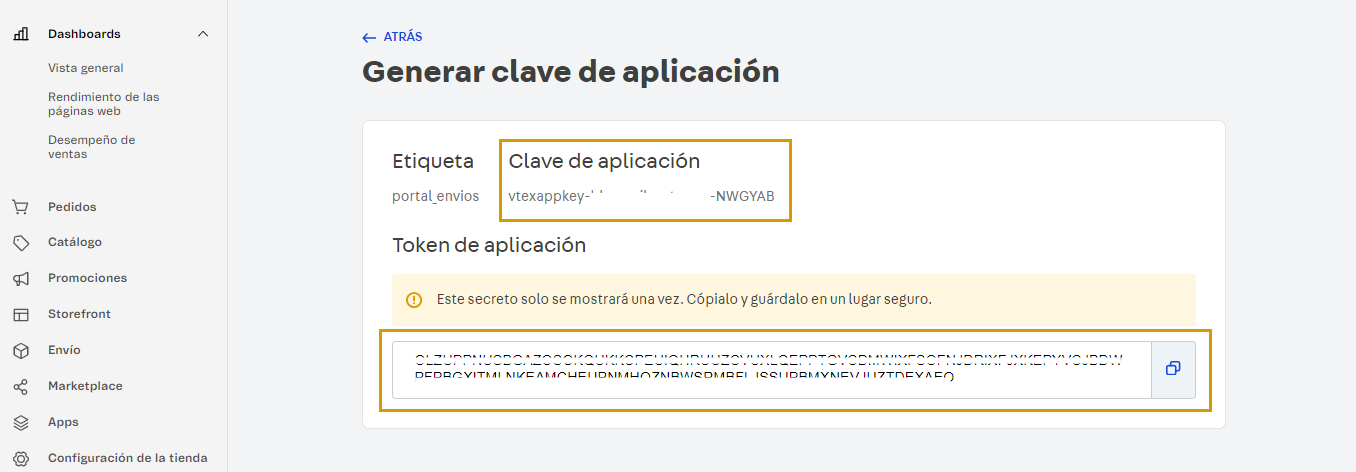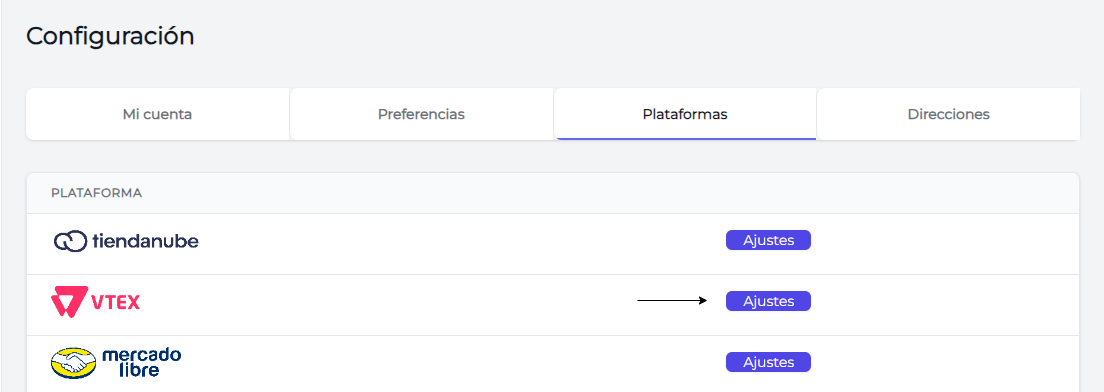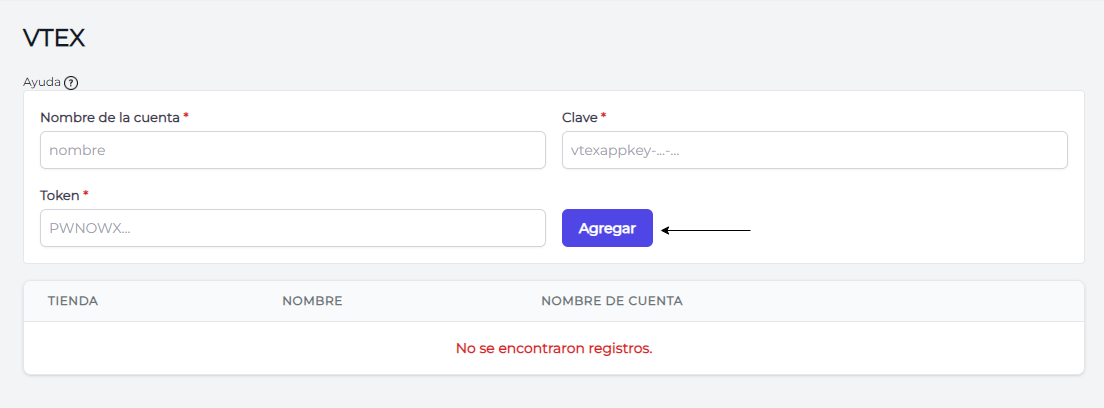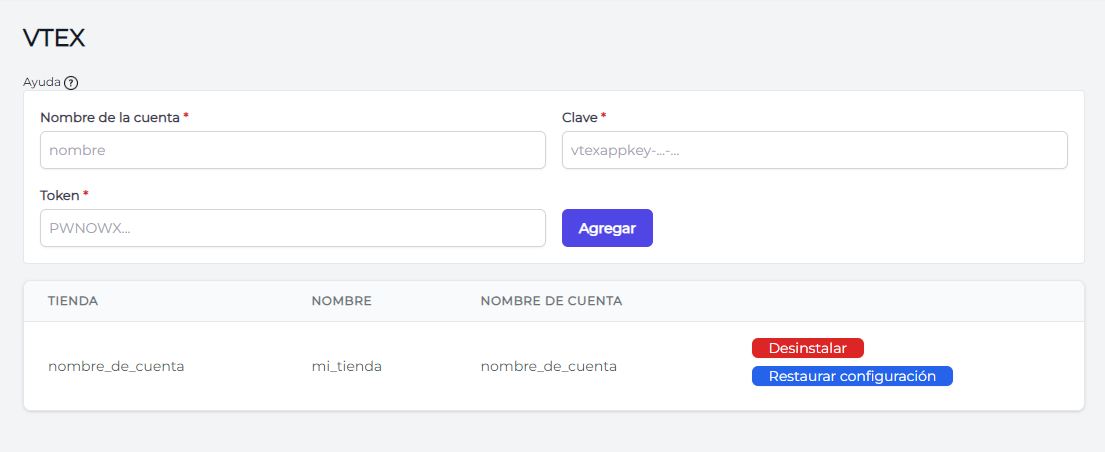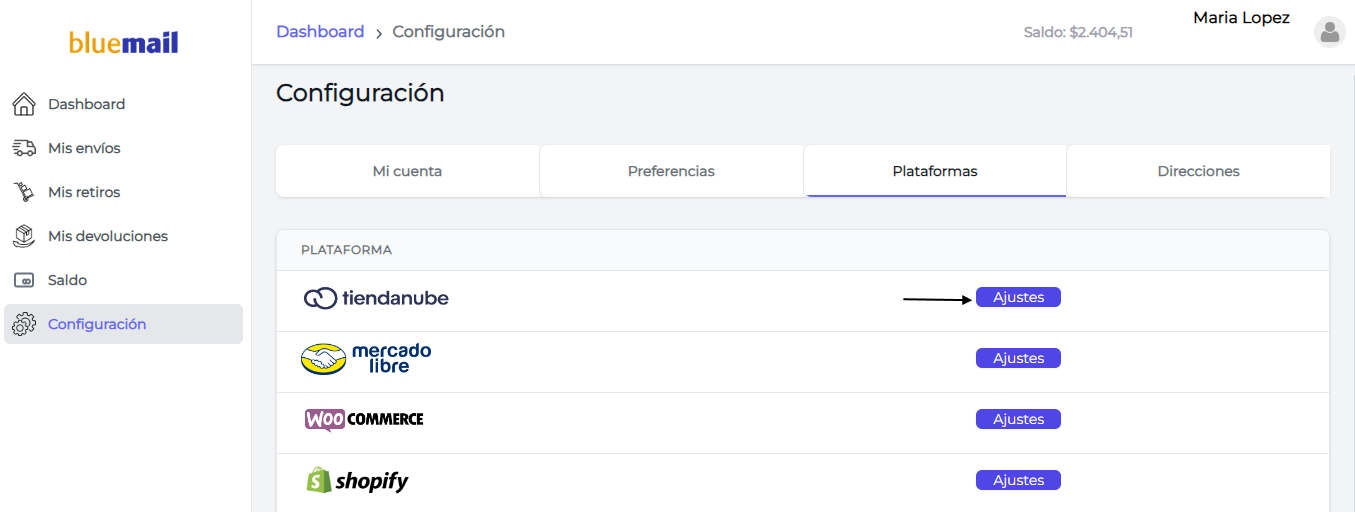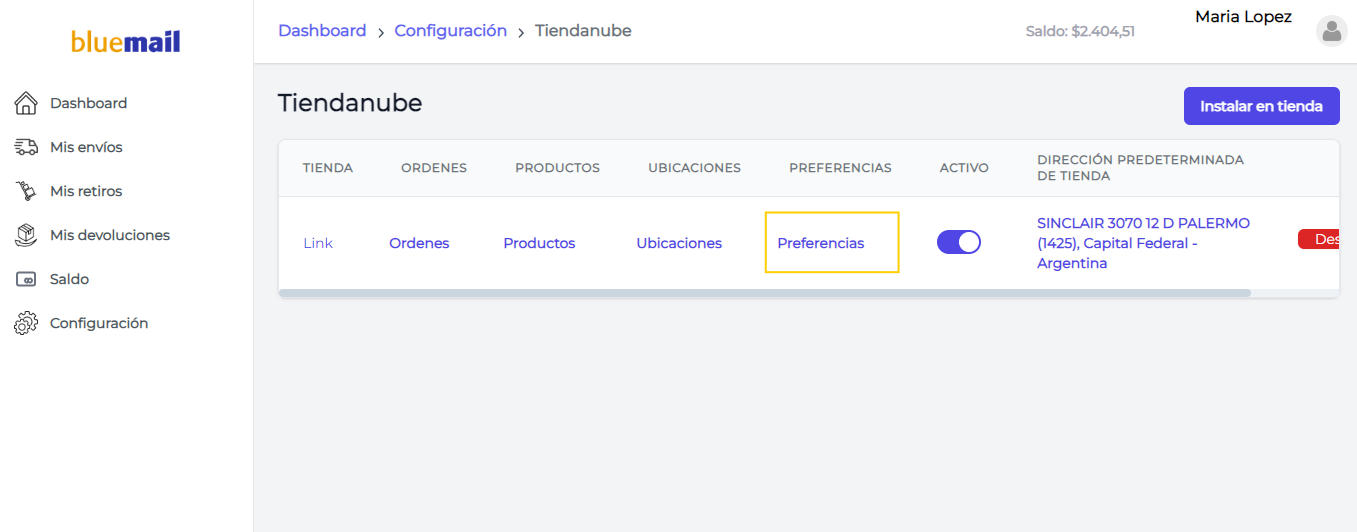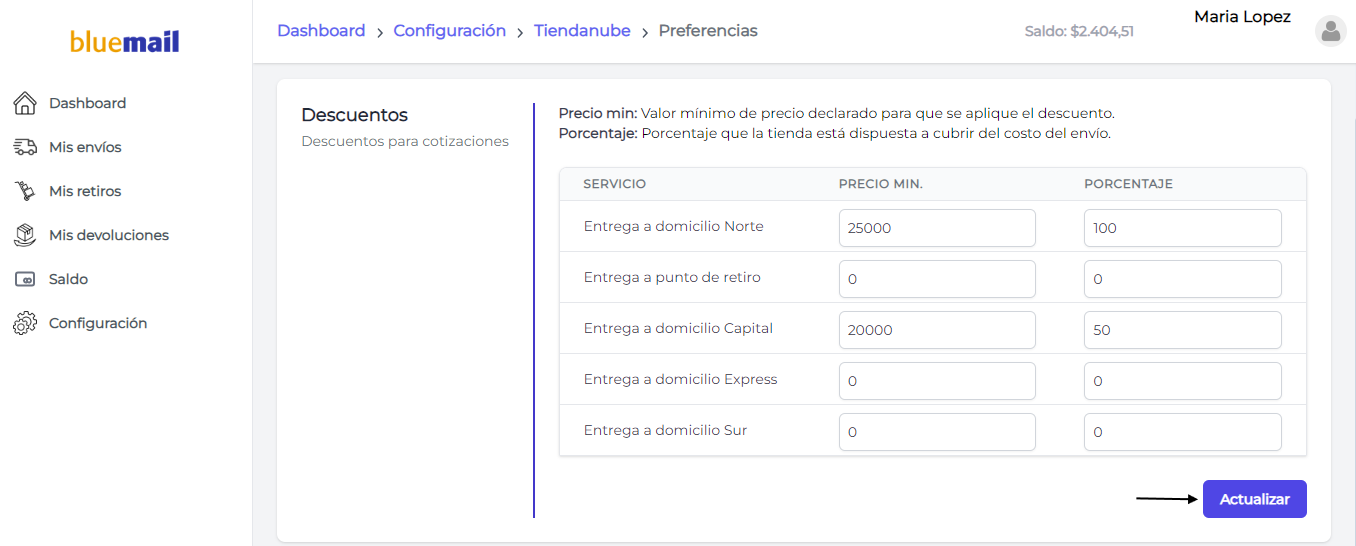IntroducciónLast updated: 2024-05-30
En la sección de Configuración del Portal de Envíos, podrá administrar la información de la cuenta y realizar la integración con Plataformas Ecommerce. Es importante realizar la configuración de la cuenta de forma correcta antes de comenzar a operar con la plataforma para evitar inconsistencias en el sistema.
Si presenta algún inconveniente para configurar alguna de las secciones especificadas a continuación, se puede comunicar al E-mail: ayuda@bluemail.com.ar
Mi cuenta
Desde la sección Mi cuenta, podrá ingresar y administrar la información personal, la información de contacto y cambiar la contraseña de su usuario.
Información de la cuenta
En la información de la cuenta se debe específicar los siguientes campos requeridos: Nombre y Apellido o Razón social, nombre de la Marca, Tipo y número de Documento, Posición fiscal, Domicilio, Localidad, País, Provincia y Código postal.
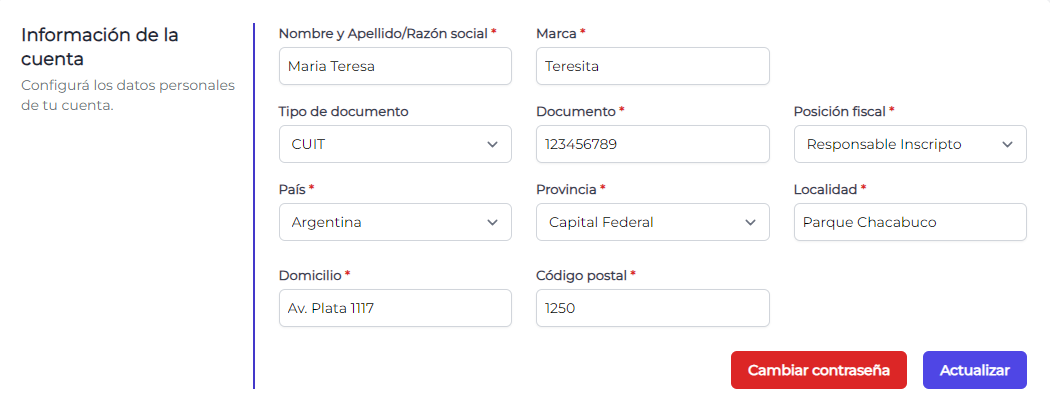
Información de contacto
En esta sección se debe ingresar los datos de contacto, como su dirección de correo electrónico y número de teléfono. Proporcionar esta información nos permitirá comunicarnos con usted de manera efectiva y enviar notificaciones relevantes relacionadas con la plataforma.

Información de la plataforma
Estos detalles incluyen datos relevantes para el sistema. Esta información es de solo lectura y no se puede modificar desde la sección de configuración.
Cambiar contraseña
Si olvidó la contraseña de su usuario para ingresar al Portal de Envíos, debe ingresar a la Pagina Principal de Acceso del portal y hacer clic en "¿Olvidaste tu contraseña?".
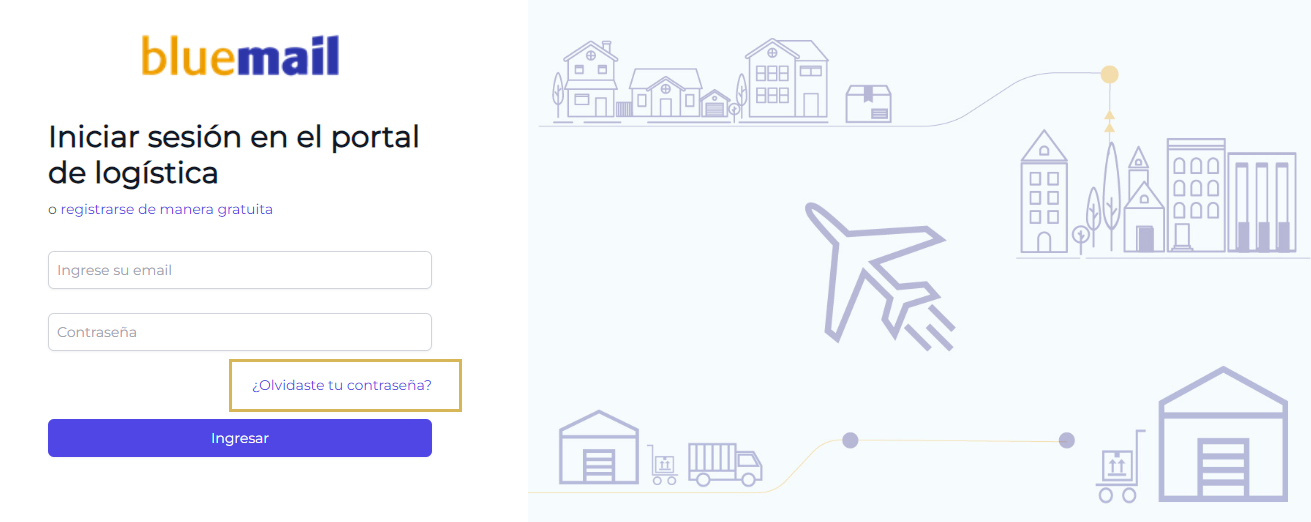
Si lo que quiere es actualizar o cambiar la contraseña de su usuario, debe hacer clic en el botón rojo "Cambiar contraseña" ubicado en la configuración de la cuenta. Primero debe ingresar su contraseña actual, ingresar la nueva contraseña y verificarla.
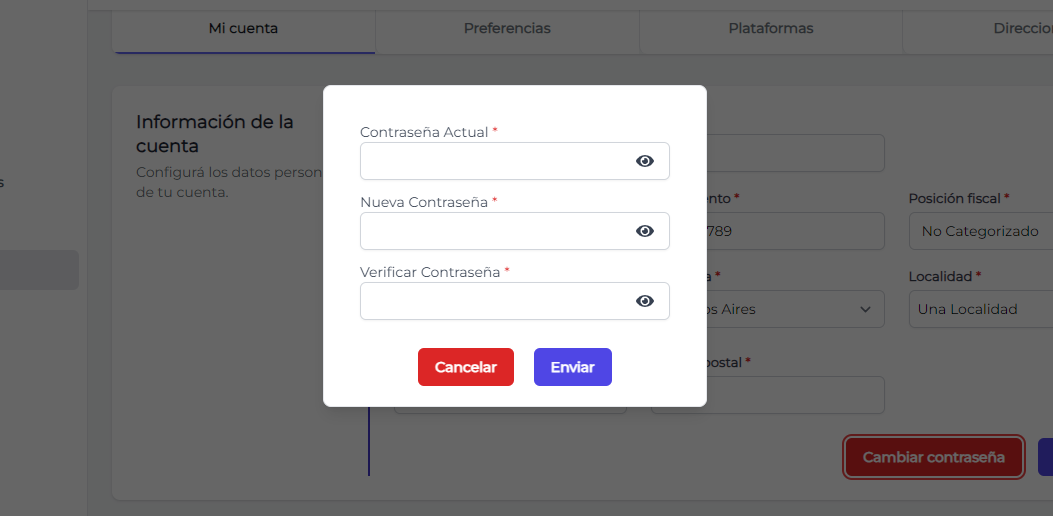
Preferencias
En esta sección podrá establecer sus preferencias para el formato de las etiquetas de los envíos, deshabilitar y/o habilitar servicios asignados.
Etiquetas
Desde la sección Preferencias podrá establecer el formato de las etiquetas correspondientes a los envíos. Entre las opciones configurables se encuentran: ocultar o mostrar la visualización de varios campos: como el número de pedido y los paquetes que componen el envío.
Además, podrá elegir si desea imprimir una o dos etiquetas por hoja, así como el tamaño de la misma. Las opciones disponibles son A4 y 10x15. Estas opciones le permitirán personalizar la presentación de las etiquetas según sus necesidades y los requisitos de su proceso de envío.
Como máximo se pueden mostrar el detalle de 12 paquetes por etiqueta.
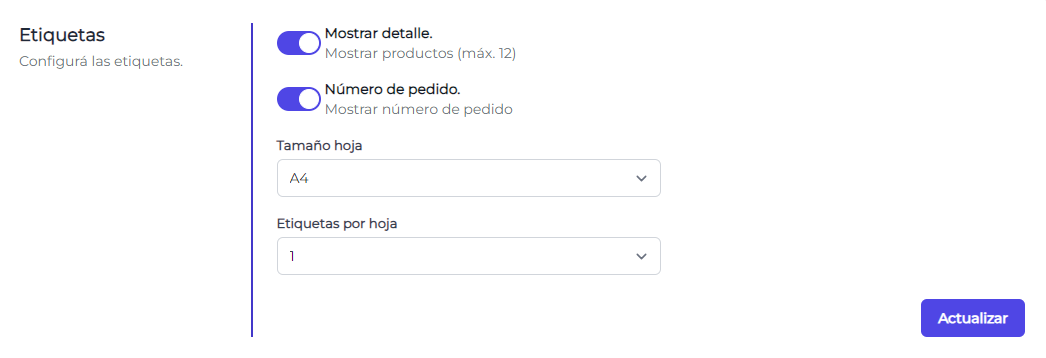
Servicios
Dentro de la sección de Preferencias, podrá habilitar o deshabilitar los servicios que le han sido asignados por Bluemail. Cuando deshabilita un servicio, esto significa que dicho servicio no estará disponible para que los clientes obtengan cotizaciones o lo elijan como correo responsable de la entrega de la compra en el check-out de tu plataforma Ecommerce.
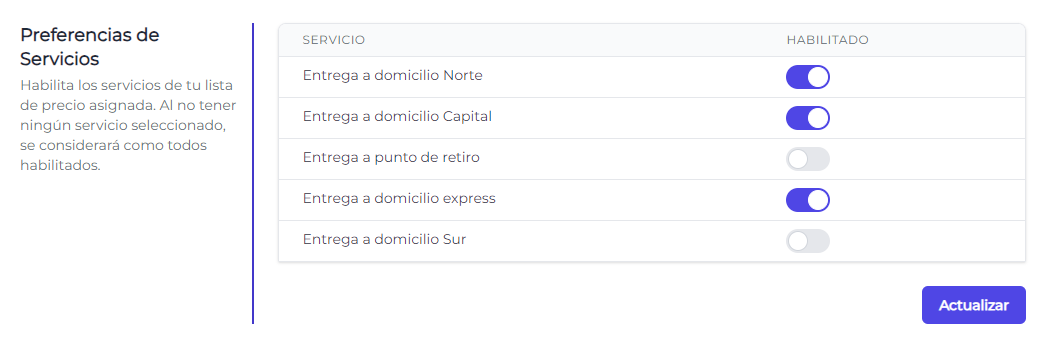
Plataformas
En la sección Plataformas del Portal se realizan las integraciones con las distintas Plataformas Ecommerce con las cuales se integra el sistema de Bluemail.
La integración de su tienda con el Portal de Envíos le permitirá sincronizar de manera automática los datos requeridos para crear los envíos correspondientes a las órdenes de compra cuyo estado del pago sea confirmado o realizado por el consumidor final. Esta funcionalidad garantiza que todos los envíos registrados en el portal correspondan exclusivamente a transacciones completadas en su tienda. En otras palabras, en el portal tendrá todos los envíos de aquellas órdenes que hayan sido pagadas después de que haya realizado la instalación de su tienda en el portal de envíos.
Desde esta sección también podrá establecer los descuentos que quiera ofrecerle a los destinatarios finales sobre el costo del envío.
Tiendanube 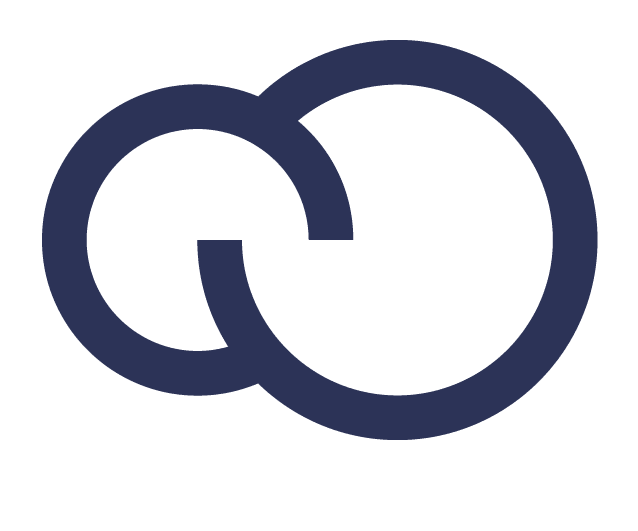
Para empezar a ofrecer los servicios de entrega de Bluemail en tu tienda de Tiendanube, es necesario llevar a cabo la instalación del Portal de Envíos en tu plataforma. La integración con Tiendanube es un proceso que permite al Portal de Envíos acceder a información relevante de tu tienda en línea. Esta información está relacionada con las órdenes que ya han sido pagadas por tus clientes y se utiliza para la creación de los envíos correspondientes.
Instalación
Para realizar la instalación, primero debe iniciar sesión en su cuenta desde la plataforma de Tiendanube. Posteriormente, debe iniciar sesión en el Portal de envíos e ingresar a la solapa Plataformas de la sección Configuración del Portal y hacer clic en el botón "Ajustes" correspondiente al Ecommerce que desee instalar, en este caso, Tiendanube.
En la vista de la instalación de Tiendanube debe hacer clic en el botón denominado "Instalar en tienda".
Esta acción solicita su autorización para conectar al Portal de Envíos con su tienda en Tiendanube. Es necesario aceptar los permisos de la aplicación para avanzar con la instalación. Los pasos que debe realizar se muestran a continuación:
Para que la instalación del Portal de envíos funcione correctamente en tu tienda y puedas ofrecer los servicios de entrega a tus clientes, todos los productos en tu tienda deben tener configurados el peso y las dimensiones.
WooCommerce 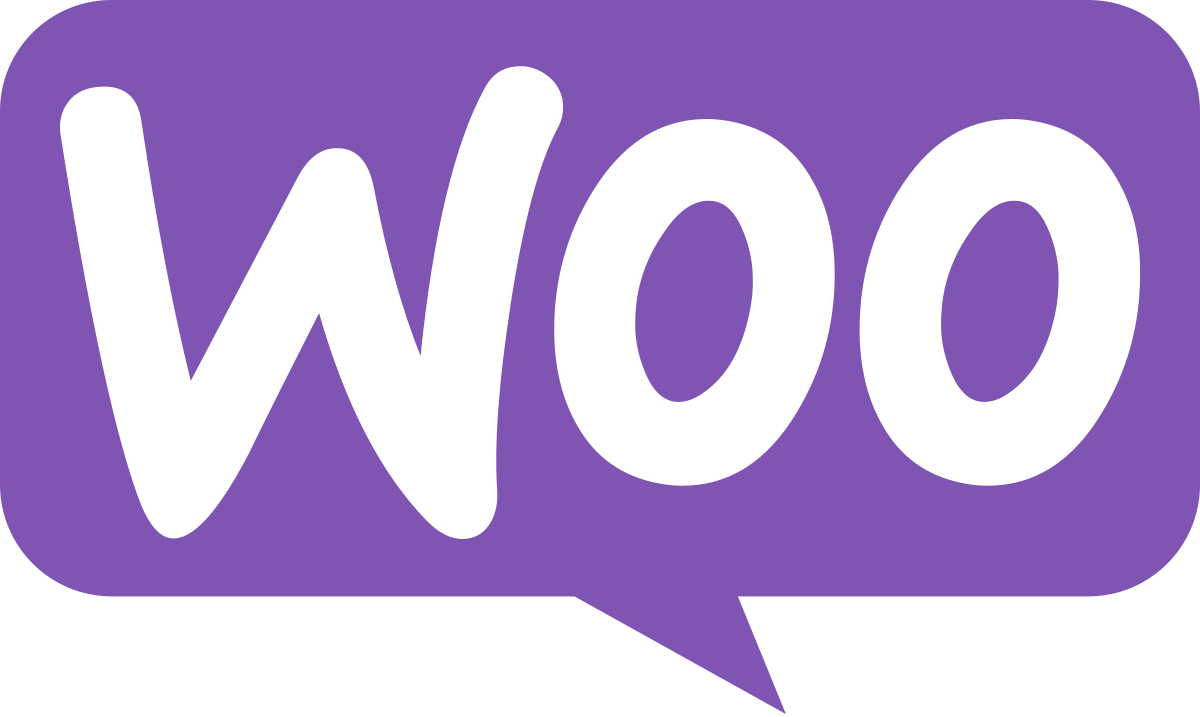
Para empezar a ofrecer los servicios de entrega de Bluemail en tu tienda de WooCommerce, es esencial instalar un plugin. Este plugin facilita la conexión entre el Portal de Envíos y tu tienda, permitiendo el acceso a la información necesaria para la creación de los envíos correspondientes a las órdenes de tus clientes.
Para descargar el plugin, inicie sesión en el Portal de Envíos y diríjase a la sección Configuración. En la solapa Plataformas, haga clic en los ajustes de WooCommerce.
Dentro de los ajustes de WooCommerce, haga clic en el botón "Descargar Plugin" para iniciar la descarga.

Pasos para instalar o actualizar el plugin
- Iniciar sesión en su cuenta desde la plataforma de WooCommerce.
- Dirigirse al menú de "Agregar nuevo plugin".
- Hacer clic en el botón "Subir Plugin" (que está junto al título "Agregar plugins")
- Seleccionar el archivo "bluemail.zip" y hacer clic en "Instalar ahora".
- Activar el plugin.
- Iniciar sesión en el Portal de Envíos en caso de aún no haberlo hecho.
- Ingresar la URL de su tienda y hacer clic en "Agregar".
- Aprobar los permisos.
Aviso
Para que la instalación del Portal de envíos funcione correctamente en tu tienda y puedas ofrecer los servicios de entrega a tus clientes, todos los productos en tu tienda deben tener configurados el peso y las dimensiones correspondientes.
Shopify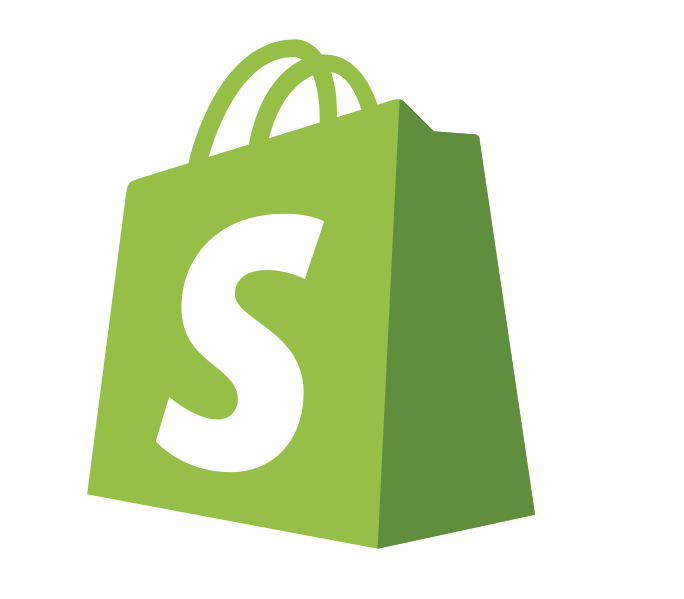
La integración con Shopify es un proceso que permite al Portal de envíos obtener información relevante de tu tienda en línea. Esta información está relacionada con las órdenes realizadas por tus clientes.
Para que la instalación del Portal de envíos funcione correctamente en tu tienda y puedas ofrecer los servicios de entrega a tus clientes, todos los productos en tu tienda deben tener configurados el peso y las dimensiones.
Instalación
Para realizar la instalación de tu tienda, debe comunicarse con su representante comercial en Bluemail.
VTEX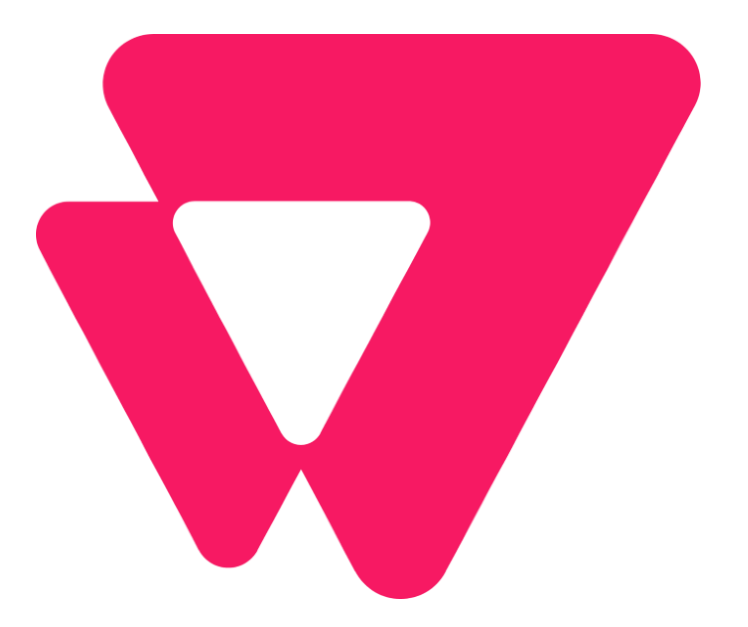
Para empezar a utilizar los servicios de entrega de Bluemail en tu tienda de VTEX, es necesario llevar a cabo la instalación del Portal de Envíos en tu plataforma. La integración con VTEX es un proceso que permite al Portal de Envíos acceder a información relevante de tu tienda en línea. Esta información está relacionada con las órdenes que ya han sido pagadas por tus clientes y se utiliza para la creación de los envíos correspondientes.
Es importante tener en cuenta que VTEX deshabilita las notificaciones a plataformas externas si no detecta nuevos eventos en un período de 3 días. Esto implica que, en el caso de que en tu tienda no se generen nuevas órdenes que deban sincronizarse en el portal de envíos durante un periodo de 3 días, será necesario restaurar la configuración de la tienda para restablecer la conexión y asegurar la continuidad del proceso de sincronización.
Instalación
Para realizar la instalación de VTEX, tiene que iniciar sesión en su cuenta desde la plataforma de dicho Ecommerce y seguir los siguientes pasos:
- Entrar en tu perfil de VTEX.
- Hacer clic en "Configuración de la cuenta".
- Hacer clic en "Claves de aplicación".
- Hacer clic en "Administrar mis claves".
- En la vista de "Mis claves" debe hacer clic en el botón denominado "Generar nueva"
- En la siguiente vista, deberá ingresar un nombre para la clave en el campo "Etiqueta" (es un nombre que no volverá a usar posteriormente) y hacer clic en "Agregar roles". Deberá seleccionar: Logistics - Full access, OMS - Full access, OMS Hook admin. Al terminar, debe hacer clic en "Agregar rol".
- Por último, después de agregar los roles debe hacer clic en "Generar". Al realizar esta acción, tendrá acceso a los datos que necesitará para realizar la instalación en el Portal de envíos.
Una vez obtenidos la clave de aplicación y el token, en el Portal de envíos debe seguir los siguientes pasos:
- Hacer clic en la sección Configuración.
- Hacer clic en la solapa Plataformas.
- Hacer clic en los ajustes de VTEX.
- En el formulario de la instalación debe ingresar:
- Nombre de la cuenta: Debe ingresar el nombre de su cuenta en VTEX que generalmente termina en '.myvtex.com'. En este campo solo debe incluir el nombre.
- Clave: Debe ingresar la Clave de aplicación.
- Token: Debe ingresar el Token de aplicación.
- Y listo! la instalación ya estará realizada.
Descuentos
Desde la sección Plataformas en los ajustes de los ecommerce Tiendanube, WooCommerce y Shopify, podrá establecer descuentos para los consumidores finales sobre los servicios asignados. Esto le permite cubrir parcial o completamente el costo del envío, ofreciendo envío gratis a los compradores. Es importante tener en cuenta que esta funcionalidad permite establecer descuentos por cada tienda instalada. Es decir, por cada tienda que instale, podrá definir distintos descuentos según sus necesidades.
Para establecer estos descuentos, deberá ingresar a los Ajustes del ecommerce correspondiente y hacer clic en "Preferencias". Esta acción lo redireccionará a una tabla donde se encontrarán los servicios de entrega que ofrece en su tienda. Por cada servicio, podrá establecer el porcentaje que desee cubrir del costo final del envío.
La tabla para ingresar los descuentos esta compuesta por dos columnas:
- Precio mínimo: Valor mínimo de precio declarado para que se le aplique el descuento al costo del envío. El precio mínimo de la compra no contempla las promociones o descuentos que haya tenido el comprador.
- Porcentaje: Porcentaje que la Tienda está dispuesta a cubrir del costo del envío.
En el ejemplo que se muestra a continuación, el servicio Entrega a domicilio Norte tiene asignado un descuento del 100% sobre el costo del envío para el comprador cuando la compra del mismo supere los $25.000,00. Es decir, la cotización del envío sería de $0 si la orden cumple con esa condición. Mientras que el servicio Entrega a domicilio Capital, tiene asignado un descuento del 50% sobre el costo del envío para el comprador cuando la compra del mismo supere los $20.000,00. Es decir, el comprador pagaría la mitad del costo del envío.
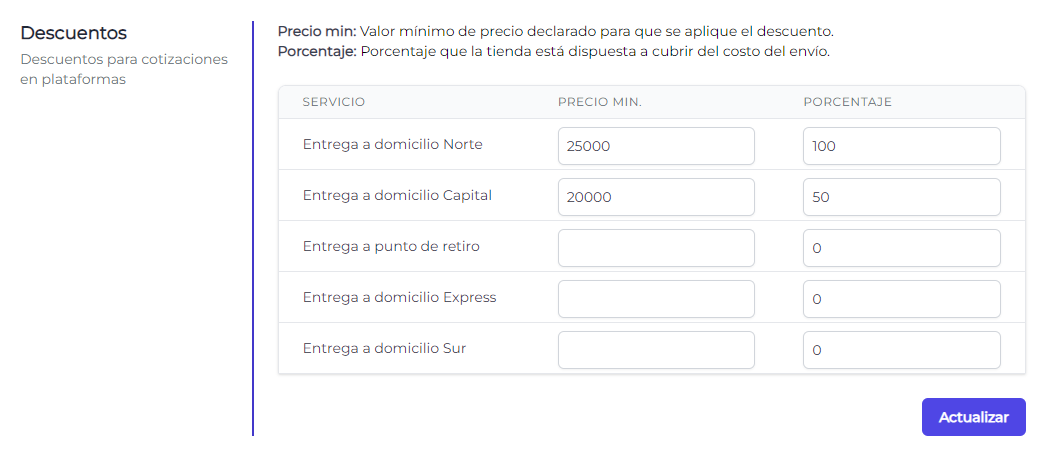
Nota
Estos descuentos no afectan el precio que tendrá el envío al ser creado, el mismo conservará el precio que le corresponde según la lista de precios que tenga asignada.
Direcciones
Desde la configuración del Portal, al hacer clic en la pestaña "Direcciones", se mostrará un listado de las direcciones existentes, junto con un botón para añadir nuevas. Para el sistema, es necesario que cada cliente cuente con una dirección principal, por lo cual, la dirección que proporcionas al registrarte como cliente se asigna automáticamente como la dirección principal. No obstante, al acceder al portal de clientes, tendrás la opción de agregar nuevas direcciones.
Estas direcciones estarán disponibles en el listado correspondiente al crear un envío o generar una orden de retiro. La dirección que elijas se considerará como la dirección de origen tanto para el envío como para la orden de retiro.
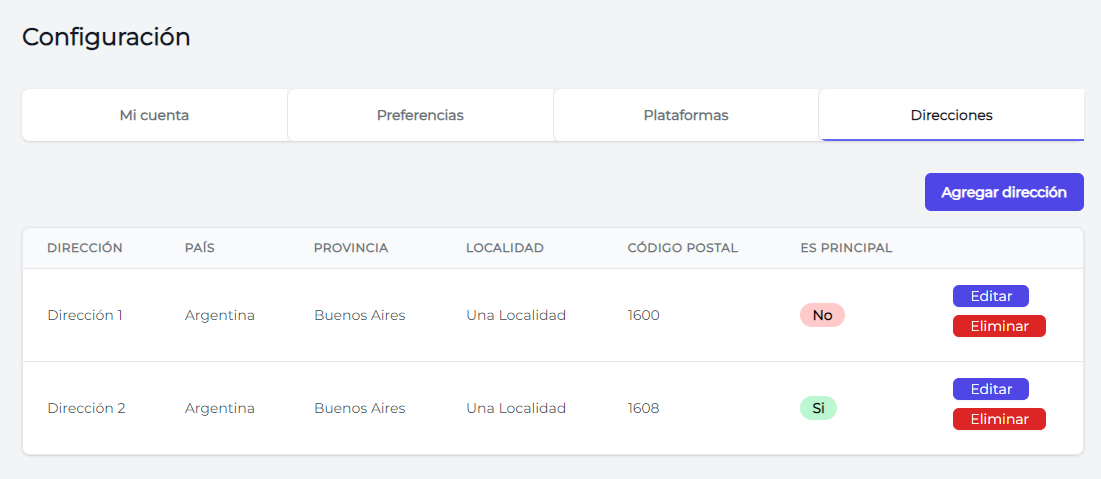
Dirección principal
Es importante tener en cuenta que, aunque en el portal puede tener varias direcciones registradas, solo puede designar una como Dirección principal, la cual actuará como la dirección de origen para todos los envíos integrados desde su plataforma Ecommerce.
Para establecer una dirección como principal, deberá hacer clic en el botón "Editar" de la dirección y hacer clic en el check "¿Es principal?" y guardar los cambios.